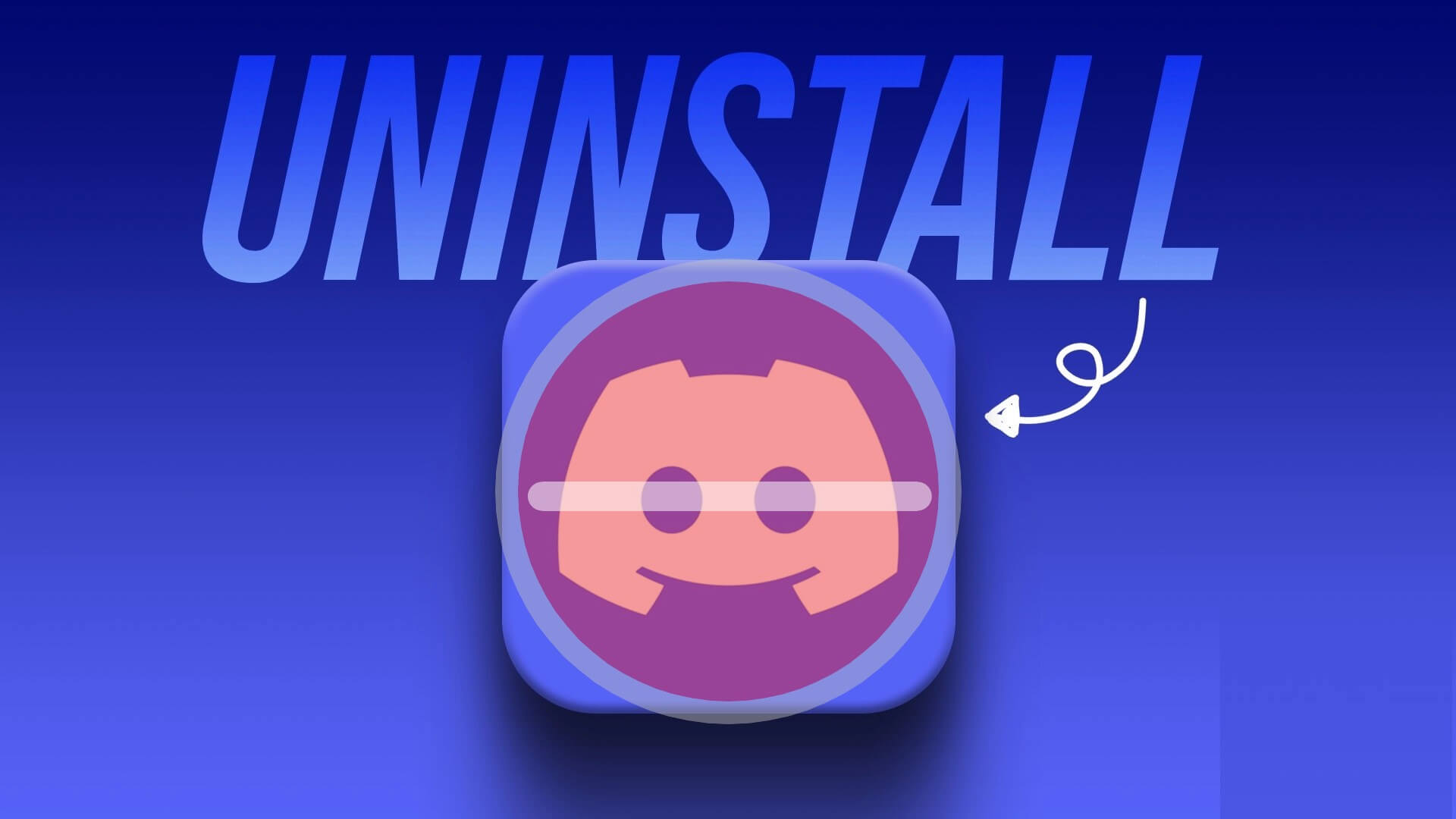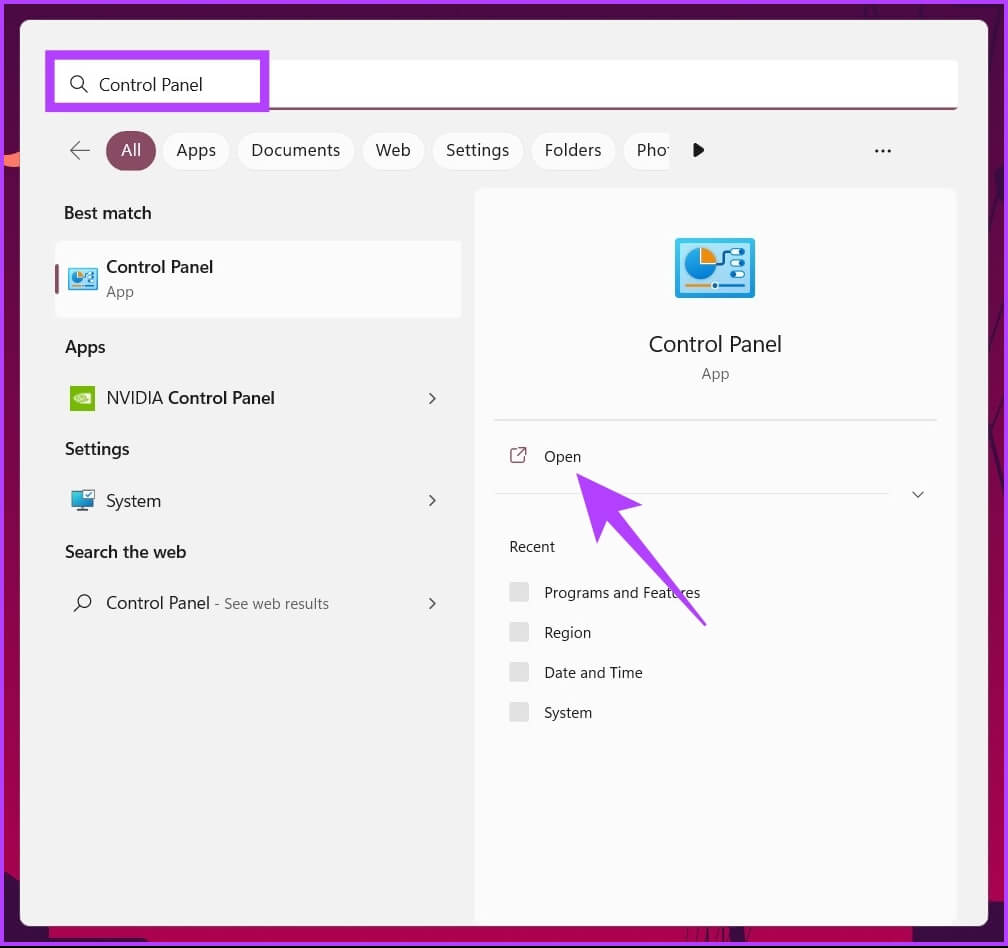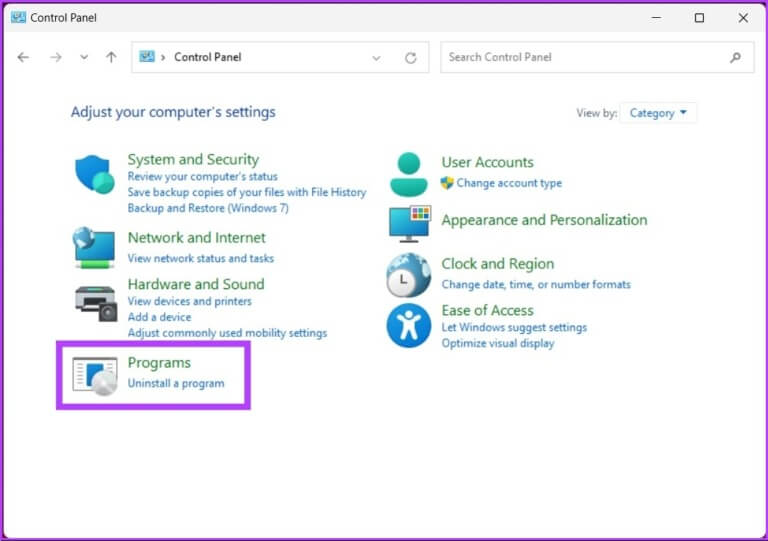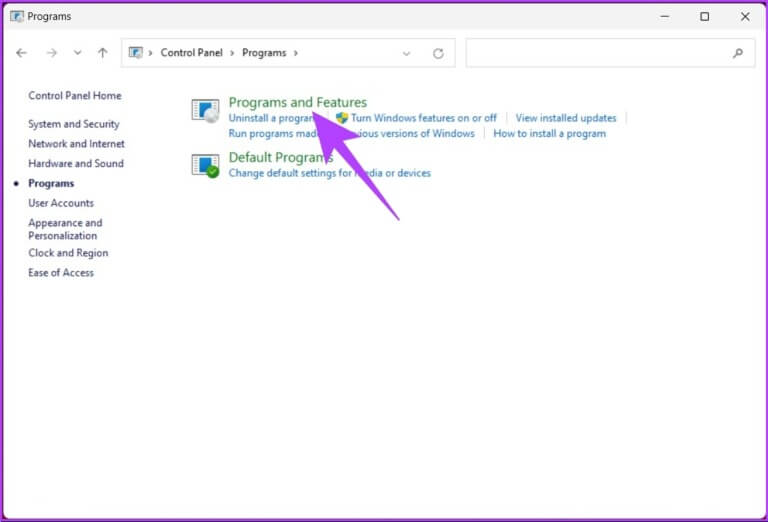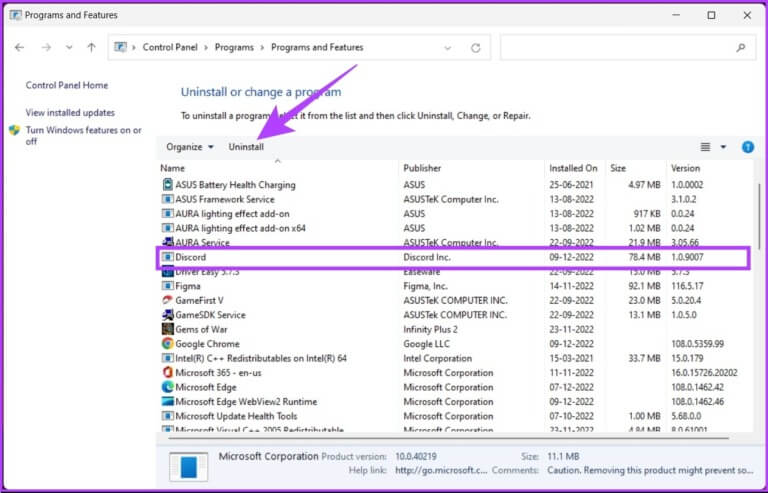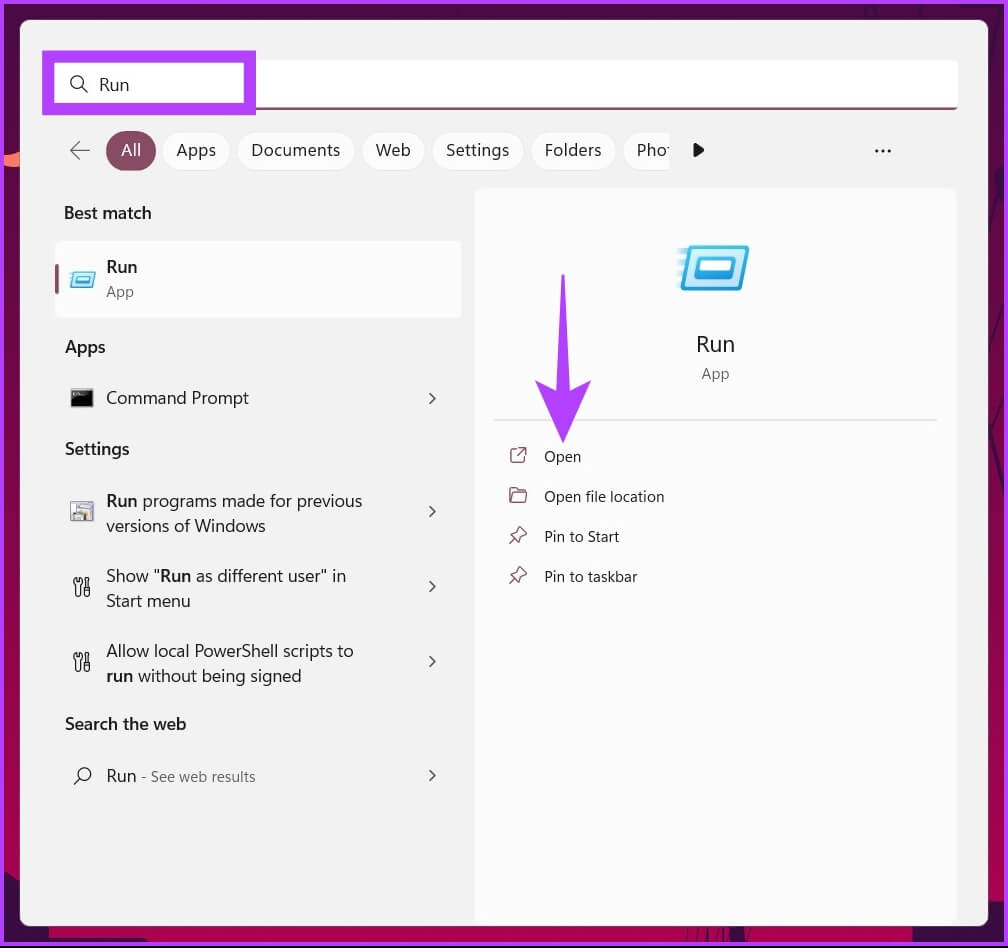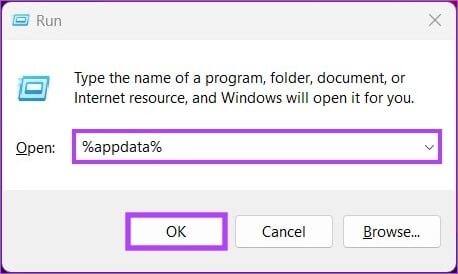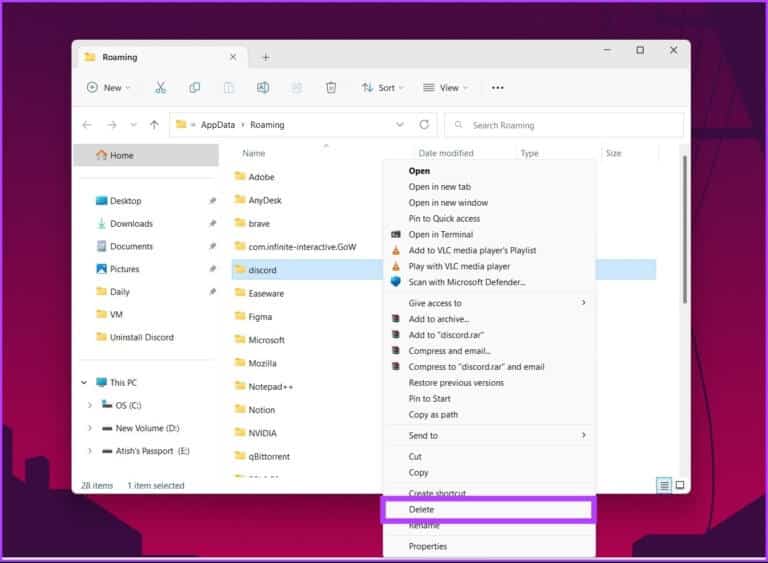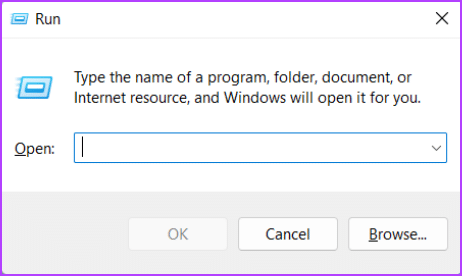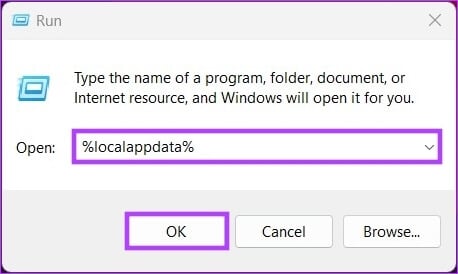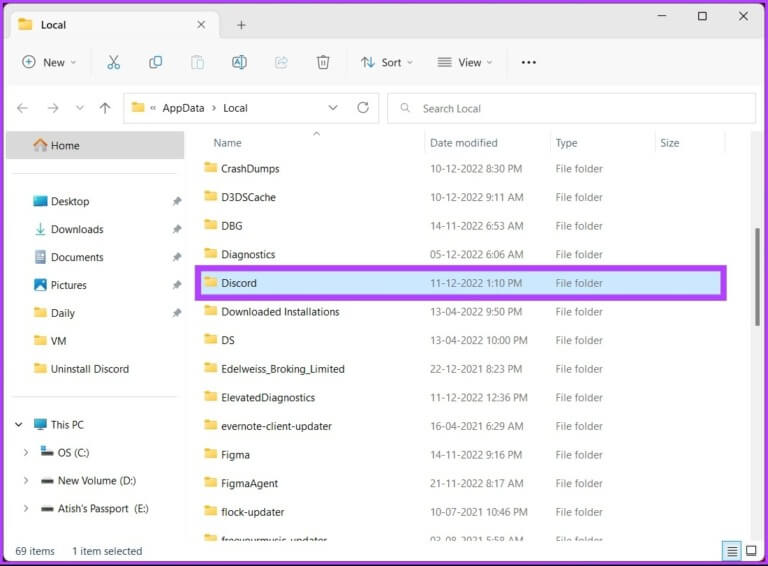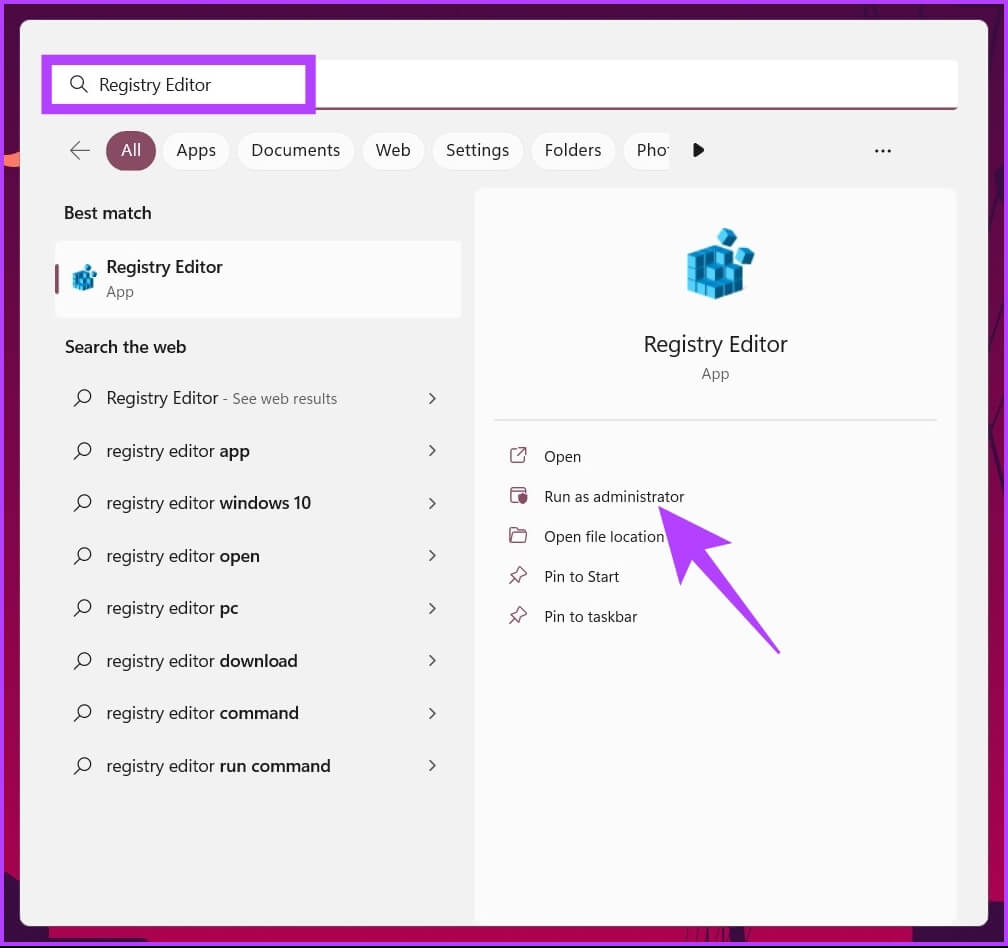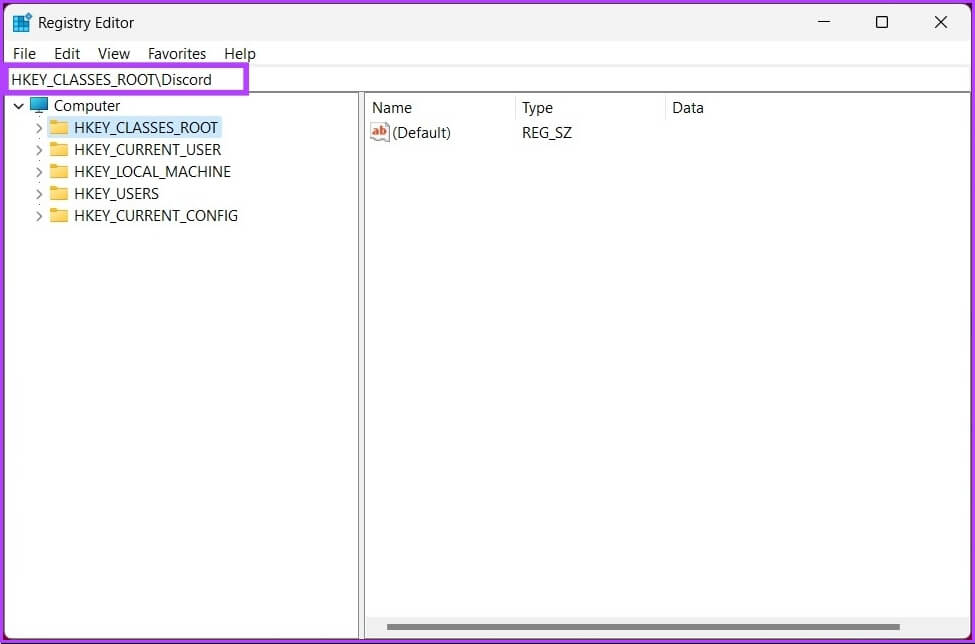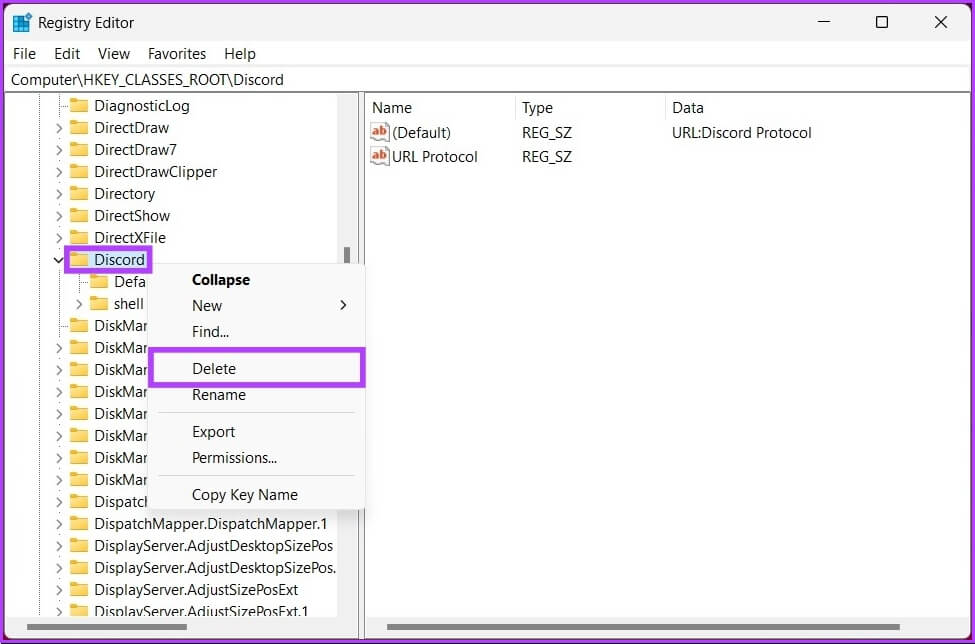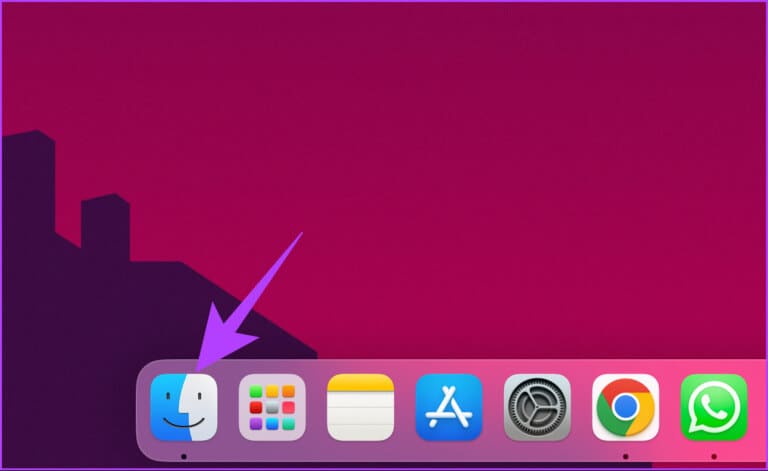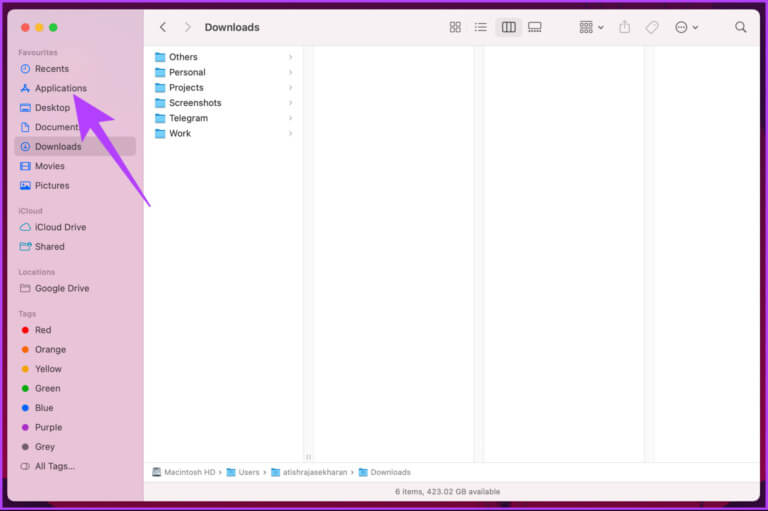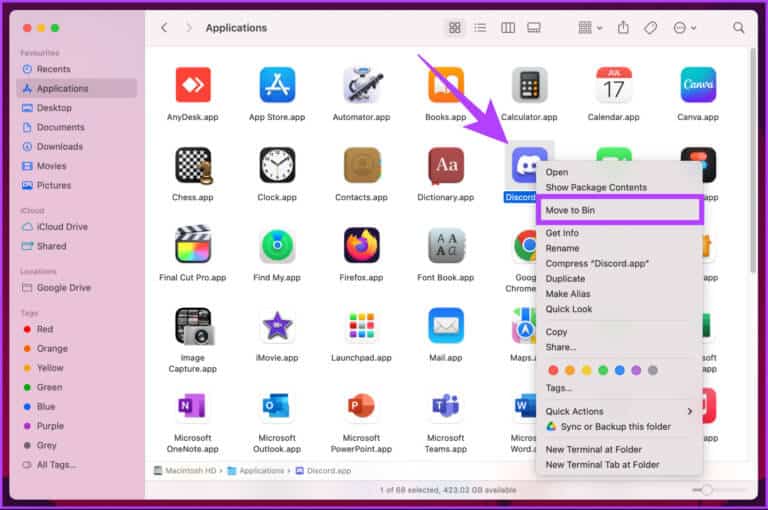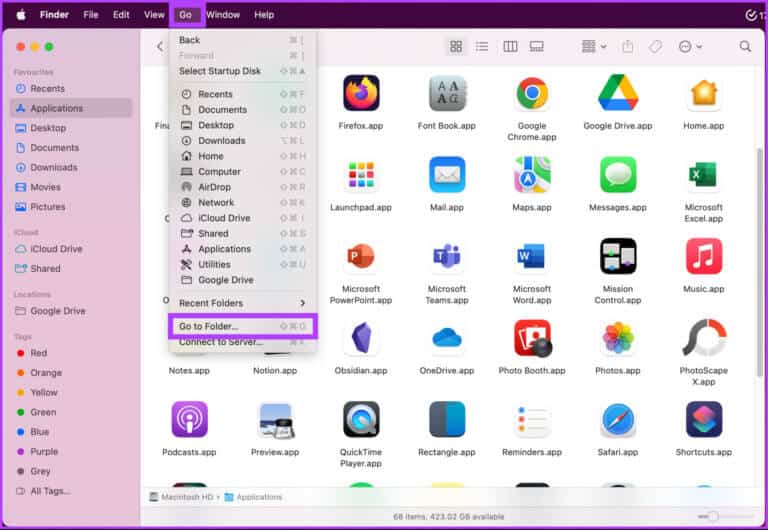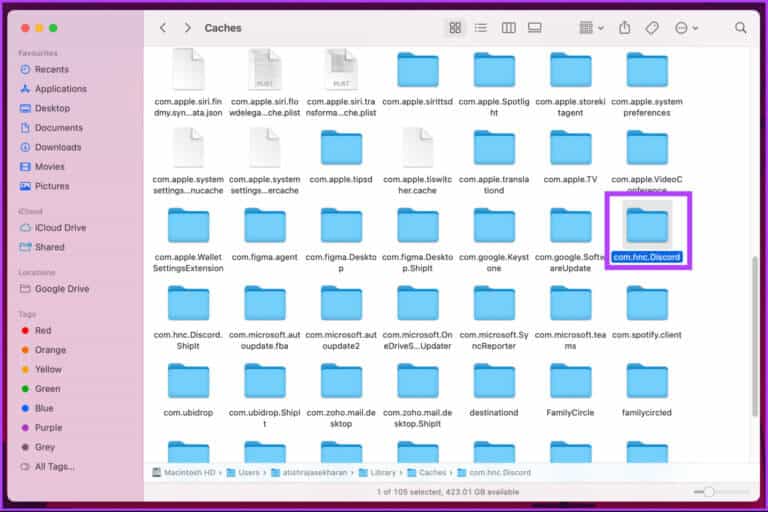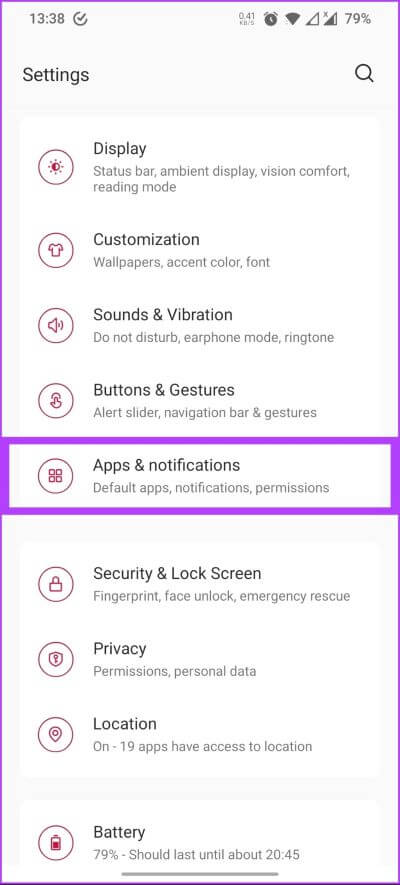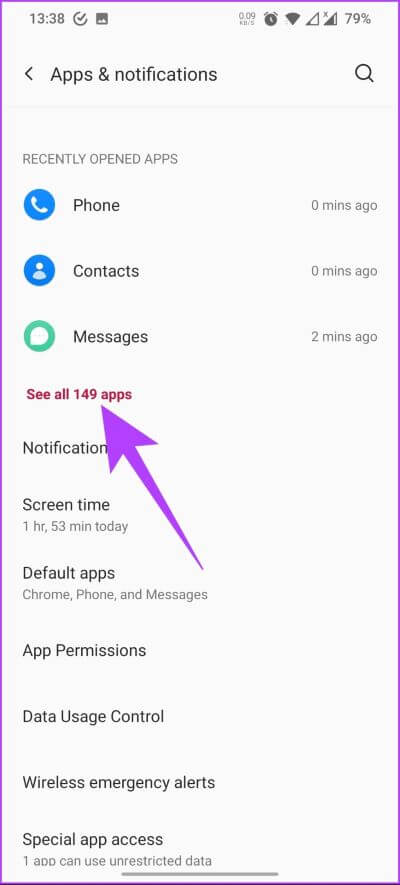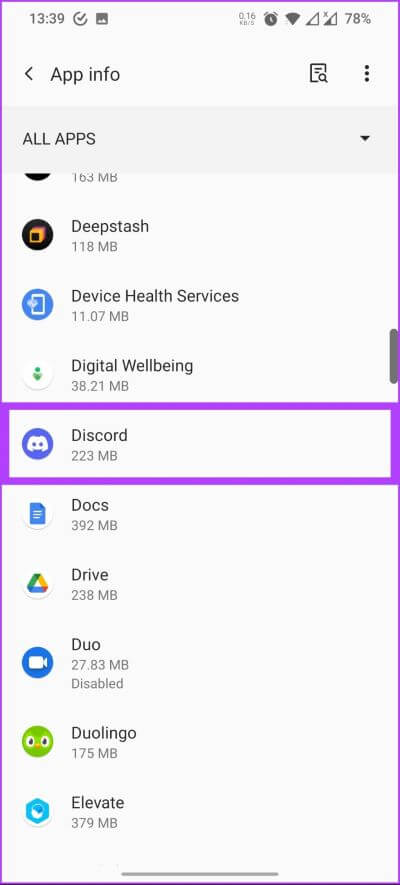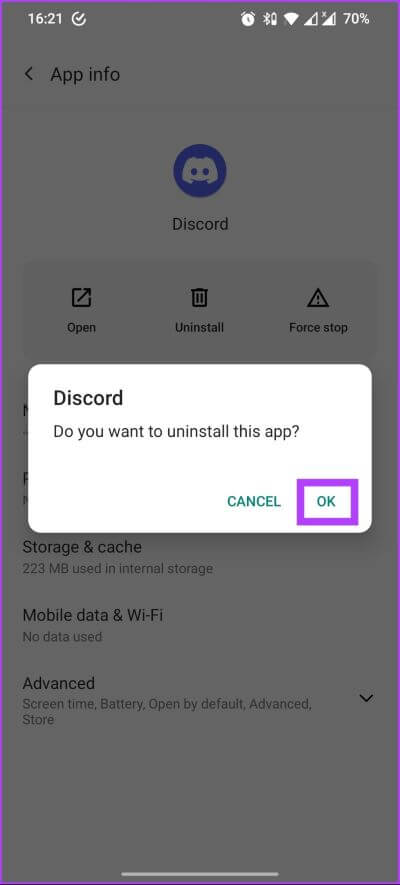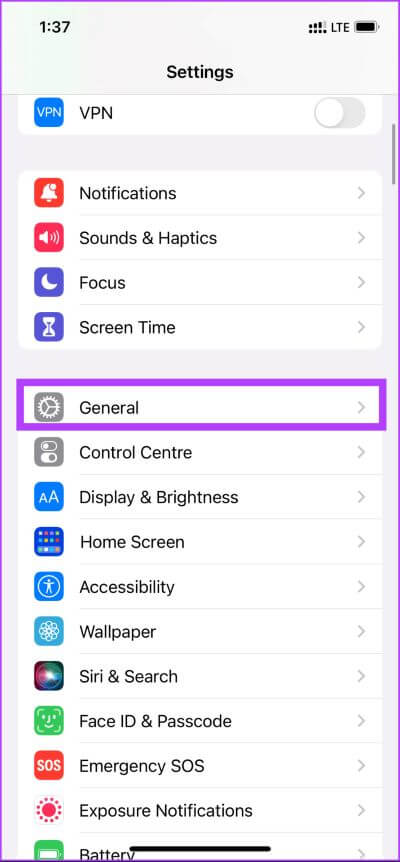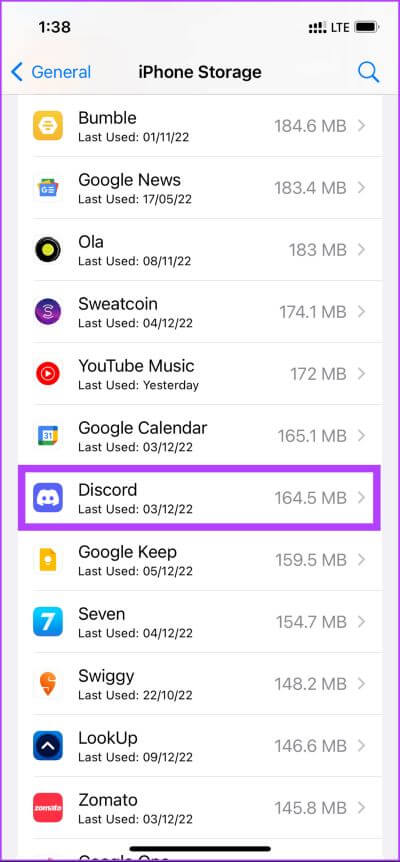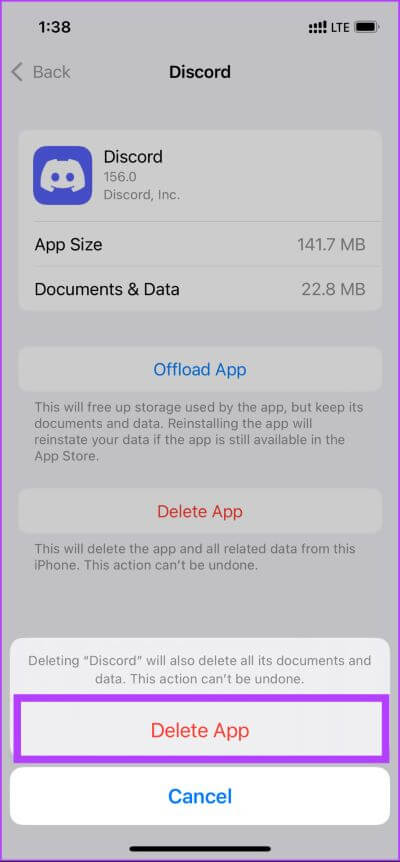Comment désinstaller complètement Discord de Windows, Mac, Android et iOS
Discord prend beaucoup d'espace de stockage, surtout si vous êtes actif sur de nombreuses plateformes Serveurs Discord. Donc, si vous manquez d'espace, si vous ne voulez plus utiliser Discord ou si vous voulez vous éloigner de votre clan de jeu, voici comment désinstaller complètement Discord de Windows, Mac, Android ou iOS.
Mais que se passe-t-il lorsque vous désinstallez Discord de l'appareil ? Eh bien, seule L'application est supprimée (ainsi que le cache et les fichiers associés). Cela ne supprime pas votre compte Discord. Donc, si vous voulez revenir en arrière, vous pouvez enregistrer Entrée et reprendre là où vous vous étiez arrêté. Passons maintenant aux étapes et aux méthodes pour supprimer Discord de vos appareils.
COMMENT DÉSINSTALLER COMPLÈTEMENT DISCORD DE WINDOWS
Il existe plusieurs façons de désinstaller Discord de Windows. Nous allons décrire les trois meilleures façons de le faire, en commençant par la méthode la plus populaire.
Remarque : Nous travaillons sur un appareil Windows 11, cependant, les étapes resteront les mêmes pour Windows 10 ou inférieur.
1. Supprimer Discord à l'aide du Panneau de configuration
Les étapes pour désinstaller Discord à l'aide du Panneau de configuration sont assez simples. Ces étapes peuvent être utilisées pour désinstaller toutes les applications de votre PC Windows. C'est sans aucun doute le moyen le plus simple de désinstaller complètement Discord de Windows. Passons aux étapes.
Étape 1: Clique sur Touche Windows Sur le clavier, tapez Panneau de contrôle Et cliquez ouvert.
Étape 2: En Panneau de contrôle , Aller à Logiciel.
Étape 3: Aller à "programmes et fonctionnalités".
Étape 4: Sous "Désinstaller ou modifier un programme" , recherchez une application Discorde Et cliquez Désinstaller.
Vous voilà. Vous avez correctement désinstallé Discord de votre PC Windows. Si vous ne souhaitez pas le faire via le Panneau de configuration, il existe un autre moyen. Passez à la méthode suivante.
2. Comment supprimer complètement Discord en utilisant le dossier d'installation
Il s'agit du dossier dans lequel se trouvent L'application et la documentation associée. Les étapes sont simples. Suivre.
Étape 1: Clique sur Touche Windows Sur le clavier, tapez Courir Et cliquez ouvert.
Remarque : Vous pouvez également appuyer sur la touche Windows + R pour ouvrir la boîte de commande d'exécution.
Étape 2: Tapez la commande suivante dans la zone de texte et appuyez sur Entrée.
% AppData%
Étape 3: Localiser Dossier Discord , et cliquez dessus avec le bouton Souris à droite et sélectionnez Effacer.
Remarque : Vous pouvez également sélectionner Discord et appuyer sur "Maj + Suppr" sur votre clavier.
Étape 4: Maintenant, ouvrez Exécuter la boîte de commande à nouveau en cliquant sur Touche Windows + R. »
Étape 5: Tapez la commande dans la zone de texte et cliquez sur Ok.
% localappdata%
Étape 7: Localiser Dossier Discord Sélectionnez-le et supprimez-le à l'aide du clavier.
De cette façon, vous avez complètement désinstallé Discord de votre PC Windows. Vous pouvez passer à la méthode suivante pour explorer une autre façon de supprimer Discord de votre appareil Windows.
3. Utilisez l'éditeur de registre pour supprimer Discord
Cette méthode n'est pas aussi simple que la méthode ci-dessus, mais les étapes sont relativement simples à suivre et à exécuter.
Étant donné que nous utiliserons l'Éditeur du Registre, nous vous conseillons fortement de sauvegarder votre registre Windows avant de procéder aux étapes ci-dessous.
Étape 1: Clique sur Touche Windows Sur le clavier, tapez Éditeur de registre , Et cliquez sur "Exécuter en tant qu'administrateur".
Remarque : Vous pouvez également appuyer sur la touche Windows + R pour ouvrir la boîte de commande Exécuter, tapez regedit.exe, puis cliquez sur OK pour ouvrir l'Éditeur du Registre.
À l'invite, sélectionnez oui.
Étape 2: Dans la barre d'adresse supérieure, saisissez adresse mentionnée.
HKEY_CLASSES_ROOT\Discorde
Étape 3: Sélectionnez un dossier Discorde , Et faites un clic droit Au dessus Et puis appuyez sur Effacer.
c'est ça! Vous avez définitivement supprimé Discord de votre PC Windows. Si vous n'êtes pas sur Windows mais sur Mac, lisez la suite.
Comment supprimer complètement Discord de MAC
Il est facile de suivre les étapes pour désinstaller Discord de Mac. Nous avons couvert des méthodes très différentes Pour supprimer des applications d'un appareil Mac Votre ; Vous pouvez également le vérifier.
Assurez-vous que Discord ne s'exécute pas en arrière-plan avant de le supprimer de votre Mac. Maintenant, suivez les étapes ci-dessous.
Étape 1: Ouvert Finder du quai.
Étape 2: Dans le volet latéral, accédez à Dossier d'applications.
Étape 3: Localiser une application Discorde Que vous voulez Le supprimer. Clic droit sur son icône et sélectionnez "Déplacer vers le panier".
c'est tout. Vous avez supprimé Discord de votre Mac. Parfois, cependant, des fichiers résiduels pour les applications restent sur votre Mac. Suivez donc les étapes suivantes pour supprimer les fichiers restants de l'application.
Étape 4: Cliquez sur le menu Go En barre des tâches et sélectionnez "Aller au dossier".
Étape 5: tu as besoin de Examiner les dossiers ci-dessous manuellement et supprimez tous les fichiers associés de l'application.
~ / Bibliothèque / Caches
~ / Support de bibliothèque / application
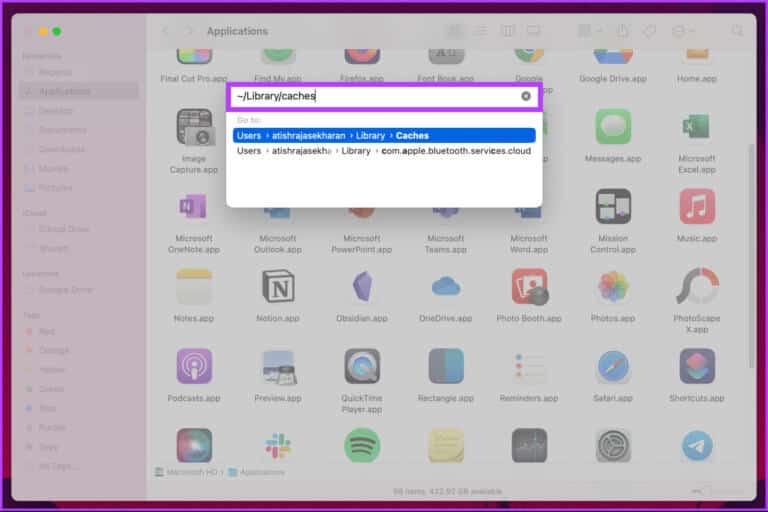
Avec cela, votre Mac est complètement exempt de l'application Discord que vous avez supprimée. Si vous devez toujours installer Discord sur Mac et ne l'exécuter que sur votre appareil Android, passez à la méthode suivante.
COMMENT SUPPRIMER DISCORD D'ANDROID
La désinstallation de Discord des appareils Android est simple ; Cependant, les étapes peuvent varier légèrement d'un OEM à l'autre. Cependant, à un niveau plus large, les choses sont identiques. Suivez les étapes suivantes.
Remarque : Pour ce guide, nous utiliserons le OnePlus 7T sous Android 12.
Étape 1: Ouvert Paramètres Faites défiler vers le bas et appuyez sur Applications et notifications.
Étape 2: Cliquez Voir toutes les candidatures"Dans Applications récemment ouvertes.
Étape 3: Faites défiler à nouveau et appuyez sur Discorde.
Étape 4: Enfin, cliquez sur Désinstaller. Une invite apparaîtra vous demandant de confirmer votre choix. Cliquez sur Ok.
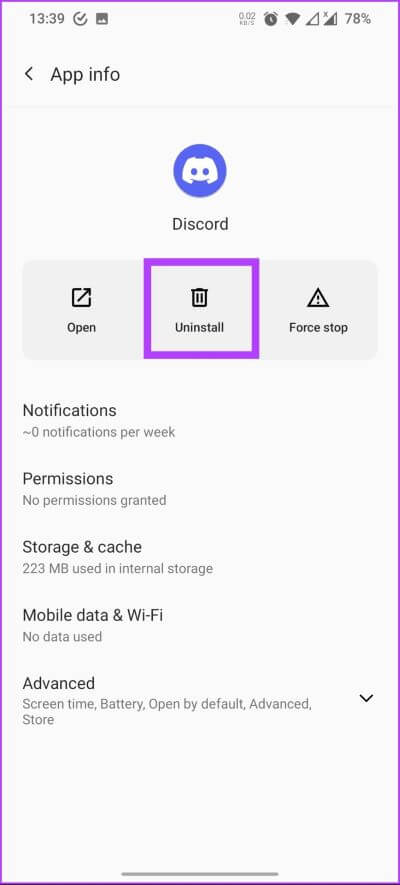
c'est ça. Vous avez désinstallé avec succès l'application Discord de votre appareil Android. Maintenant, si vous avez un appareil iOS sur lequel vous souhaitez désinstaller Discord, lisez la suite.
Comment désinstaller Discord d'iOS
Étape 1: vas au Paramètres Et presse Public.
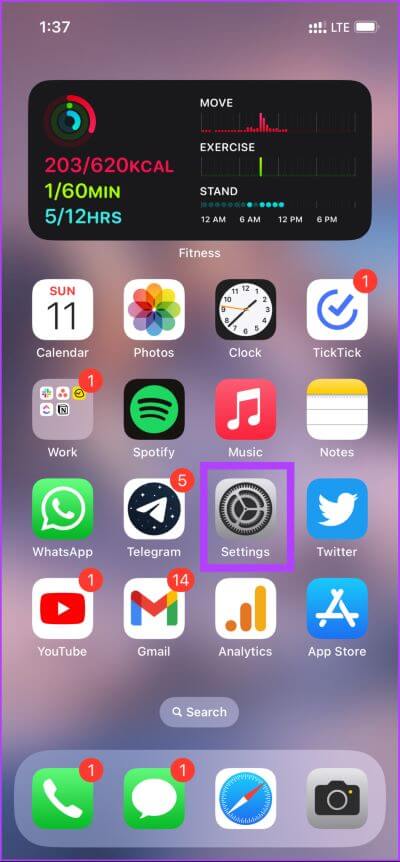
Étape 2: Faites défiler et cliquez stockage iPhone, C'est une liste Les applications , Cliquez Discorde.
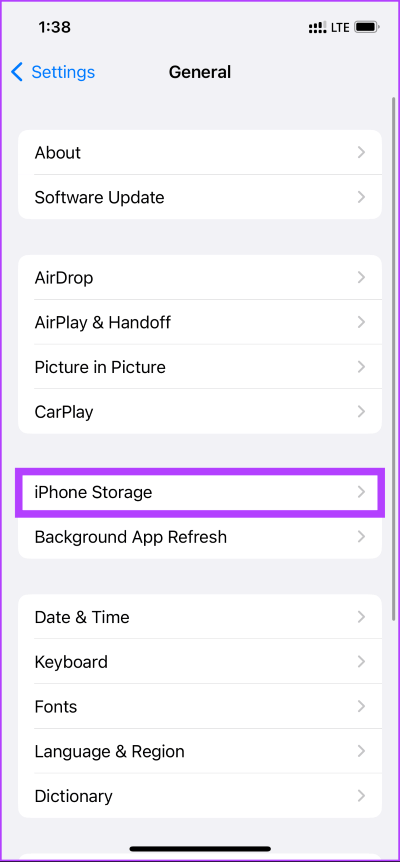
Étape 3: Enfin, cliquez sur Supprimer L'application ci-dessous. Maintenant, cliquez Supprimer l'appli Encore une fois à l'invite pour confirmer.
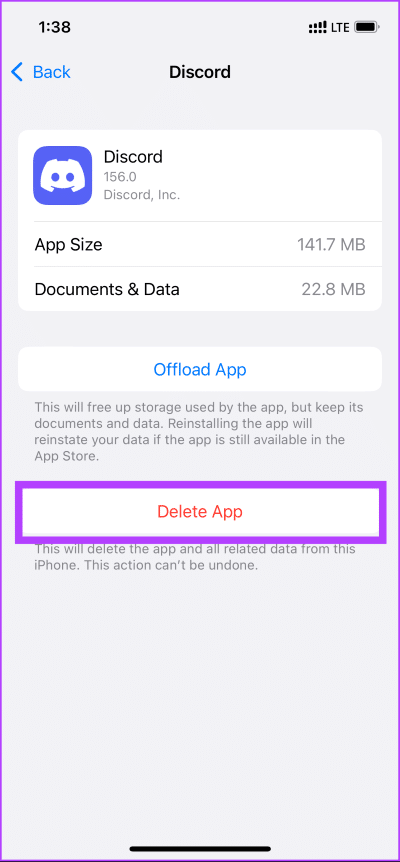
Vous voilà. L'application Discord a été supprimée de votre iPhone. Si vous avez plus de questions, consultez la section FAQ ci-dessous.
Foire aux questions sur la désinstallation de DISCORD
1. Les utilisateurs supprimés de Discord ont-ils #0000 ?
Le symbole # est utilisé pour définir la balise Discord unique à 4 chiffres de l'utilisateur, qui est automatiquement attribuée par Discord. Lorsqu'un utilisateur supprime définitivement son compte Discord, son tag Discord est supprimé. Donc, non, les utilisateurs Discord supprimés n'ont pas #0000.
2. Pourquoi ne puis-je pas désactiver Discord au démarrage ?
Si vous ne pouvez pas désactiver le démarrage automatique de Discord, il se peut qu'il y ait un problème dans votre système Windows. Cela peut également être dû au fait que l'administrateur système a désactivé l'option.
3. Où se trouve le profil Discord ?
L'emplacement du fichier Discord dépend de votre système d'exploitation et de la manière dont vous l'avez installé. Cependant, si vous n'avez pas modifié les paramètres d'installation par défaut : sous Windows, le fichier de l'application Discord sera situé dans le répertoire 'C:\Users\[USERNAME]\AppData\Local\Discord'. Sur macOS, le fichier de l'application Discord sera situé dans le répertoire "/Applications/Discord.app".
4. Quelles données Discord stocke-t-il ?
Discord stocke une variété de données sur ses serveurs. Cela inclut les informations de compte d'utilisateur telles que le nom d'utilisateur, l'adresse e-mail, les préférences de l'utilisateur et d'autres données liées au fonctionnement du service Discord.
Faites une pause dans les jeux de clan
C'est ainsi que vous pouvez désinstaller complètement Discord sur différents appareils et plates-formes. Une fois que vous avez supprimé l'application Discord de votre appareil, vous nettoyez essentiellement l'espace de stockage pour de bon. De plus, vous pouvez aussi Supprimer le cache Discord Pour libérer de l'espace sans supprimer l'application.